ホーム > 印刷 > USBフラッシュメモリーから直接印刷する > USBフラッシュメモリー内のPDFファイルを直接プリントする
USBフラッシュメモリー内のPDFファイルを直接プリントする
USBフラッシュメモリーからPDFファイルを直接プリントできます。
2 GB以上のPDFファイルはプリントできません。
- 重要
- 製品の損傷を防ぐため、USB差し込み口にはUSBフラッシュメモリー以外のものは差し込まないでください。
- USBフラッシュメモリーをUSB差し込み口に差し込みます。
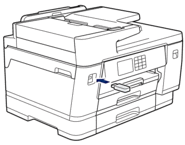
- [PDFプリント]を押します。
 セキュリティ機能ロックがオンになっている場合、ダイレクトプリントを使用できない可能性があります。
セキュリティ機能ロックがオンになっている場合、ダイレクトプリントを使用できない可能性があります。  または
または を押して印刷するPDFファイルを表示し、そのファイルを押します。
を押して印刷するPDFファイルを表示し、そのファイルを押します。 - 以下のいずれかの方法で部数を入力します:
- 画面の[-]または[+]を押します。
 を押して画面にキーボードを表示させ、キーボードを使って部数を入力します。[OK]を押します。
を押して画面にキーボードを表示させ、キーボードを使って部数を入力します。[OK]を押します。 - ダイヤルパッドを使用して部数を入力します。
- オプションの一覧が表示されるので確認します。
- 印刷設定を変更するには、
 [印刷設定]を押します。 完了したら、[OK]を押します。オプション詳細[プリント画質]
[印刷設定]を押します。 完了したら、[OK]を押します。オプション詳細[プリント画質]原稿の種類に応じて、プリント画質を選択します。
[用紙トレイ選択]用紙トレイを選択します。
[用紙サイズ]用紙サイズを選択します。
[レイアウト]1枚の用紙に複数ページプリントする場合や、1ページの文書を複数枚の用紙にプリントする場合はこのオプションを設定します。[両面印刷]両面綴じの種類を選択します。[部単位]複数ページの文書を順番通りに部単位でプリントする場合はこのオプションをオンに設定します。[PDF オプション]PDFに付けた注釈とスタンプをプリントする場合はこのオプションを選択します。[設定を保持する]頻繁に使用する印刷設定を、初期値として保存します。
[設定をリセットする]設定をお買い上げ時の状態に戻します。
- [モノクロ スタート]または[カラー スタート]を押します。
- 重要
- プリントが終わるまで、USB差し込み口からUSBフラッシュメモリーを取り出さないでください。
このページは役にたちましたか?



